사용 가능한 데이터 원본에서 데이터를 가져오는 것은 일반적으로 파워 쿼리를 처음 접하는 것입니다. 이 문서에서는 최신 데이터 가져오기 환경의 다양한 모듈에 대한 설명을 제공합니다.
비고
이러한 각 파워 쿼리 가져오기 데이터 환경에는 서로 다른 기능 집합이 포함되어 있습니다. 자세한 정보: 파워 쿼리를 어디에서 사용할 수 있나요?
최신 데이터 가져오기 환경
데이터 가져오기 환경을 사용하면 데이터를 검색하고 연결할 수 있습니다.
데이터를 어디서부터 가져올지를 설명하는 절차는 Power BI Desktop의 데이터 원본 에서에 설명되어 있습니다.
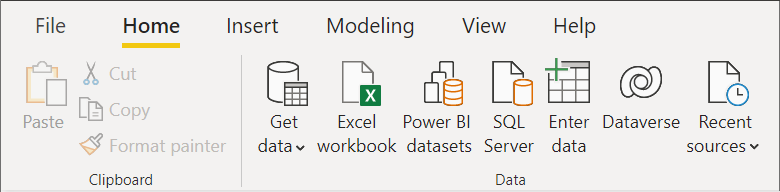
파워 쿼리 온라인의 새로운 모듈식 환경은 왼쪽 탐색 모음에 있는 다른 모듈로 구분됩니다. 이러한 모듈에는 다음이 포함됩니다.
- 홈 (모두)
- 새로운 (전체)
- 최근 (모두)
- 템플릿 (Power BI 서비스만 해당)
- OneLake 카탈로그 (패브릭만 해당)
- Azure (모두)
- 업로드 (전체)
- 빈 테이블 (모두)
- 빈 쿼리 (모두)
집
홈페이지는 모든 모듈의 요약으로 작동하며 프로세스를 신속하게 처리하고 데이터에 더 가까이 다가갈 수 있는 다양한 옵션을 제공합니다. 일반적으로 이 모듈은 기존 데이터 원본을 포함하며 새 데이터 원본, 테이블 및 업로드 파일을 사용할 수 있는 옵션을 제공합니다. 홈페이지에서 새 원본, 최근(미리 보기) 및 OneLake 카탈로그 섹션의 오른쪽에서 자세히 보기를 선택하여 해당 모듈을 방문할 수 있습니다.
템플릿
데이터 흐름 템플릿은 공통 데이터 모델에서 원본에서 대상으로 데이터 흐름을 사용할 수 있도록 미리 정의된 엔터티 및 필드 매핑 집합을 제공합니다. 데이터 흐름 템플릿은 데이터의 이동을 상품화하여 비즈니스 사용자의 전반적인 부담과 비용을 줄입니다. 데이터 흐름 템플릿을 통해 원본 및 대상 엔터티와 필드를 직접 알거나 매핑하는 것에 대해 걱정할 필요 없이 데이터를 수집할 수 있는 이점을 제공합니다. 데이터 수집의 초기 단계에서 시작하여 이러한 과정은 우리가 대신 처리해 줍니다. 템플릿에 대한 자세한 내용은 데이터 흐름 템플릿 소개로 이동하세요. 판매 순위표를 빌드하고 판매 파이프라인에 대한 가시성을 얻는 빠르고 효율적인 방법입니다.
OneLake 카탈로그
OneLake 카탈로그를 사용하면 액세스할 수 있는 조직의 패브릭 데이터 항목을 쉽게 찾고 탐색하고 사용할 수 있습니다. 항목 및 항목 작업에 대한 진입점에 대한 정보도 제공합니다. OneLake 카탈로그에 대한 자세한 내용은 OneLake 카탈로그로 이동하세요.
새롭다
새 모듈은 선택할 수 있는 커넥터의 전체 목록을 제공합니다. 이 페이지에서 페이지 맨 위에 있는 검색 창을 사용하여 모든 범주에서 커넥터를 검색할 수 있습니다. 범주를 탐색하여 통합할 특정 커넥터를 찾을 수도 있습니다. 여기서 커넥터를 선택하면 연결 설정 창이 열리고 연결 프로세스가 시작됩니다. 커넥터 사용에 대한 자세한 내용은 데이터 가져오기 개요를 참조하세요.
업로드
업로드 모듈을 사용하면 파일을 직접 업로드할 수 있습니다. 다음 커넥터는 이 기능을 지원합니다.
이 모듈은 이 기능의 확장이며, 찾아보기 단추를 선택하여 로컬 파일을 업로드하거나 파일을 끌어서 놓을 수 있습니다. 파일 업로드에 대한 자세한 내용은 파일 업로드로 이동하세요.
빈 테이블
빈 테이블 모듈은 데이터 흐름에서 테이블을 만드는 빠른 시작을 제공합니다.
빈 쿼리
빈 쿼리 모듈을 사용하면 사용자 고유의 M 스크립트를 작성하거나 붙여넣어 새 쿼리를 만들 수 있습니다.
데이터 저장 및 로드
데이터가 변환되면 변경 내용을 저장하고 데이터를 로드할 수 있습니다. 데이터를 변환할 때 도착한 위치에 따라 변경 내용을 저장하고 로드하는 방법이 약간 다를 수 있습니다.
예를 들어 Excel에서 파워 쿼리 편집기를 열면 홈 탭의 닫기 및 로드 옵션을 사용하여 변경 내용을 저장하고 로드합니다.

Power BI Desktop에서 파워 쿼리 편집기를 열면 홈 탭의 닫기 및 적용 옵션을 사용하여 변경 내용을 저장하고 로드합니다.

파워 쿼리 편집기를 온라인으로 열면 파워 쿼리 편집기의 오른쪽 아래에 있는 저장 및 닫기 단추를 사용하여 변경 내용을 저장하고 로드합니다.

Analysis Services에서 파워 쿼리 편집기를 여는 경우 가져오기 단추 또는 파워 쿼리 편집기 리본의 홈>닫기 및 적용 옵션을 사용하여 변경 내용을 저장하고 로드할 수 있습니다.








